小白怎么一键重装win10系统?作为微软最新的操作系统,win10系统随着功能的完善,越来越符合用户的使用需求。因此许多用户想要重装最新的win10系统。不过作为电脑小白,不仅要寻找win10系统,还要进行安装设置,难度实在不小。那么下面就让小编为大家带来小白怎么一键重装win10系统。
准备工作:
确认电脑能够正常联网,若无法联网,建议进行U盘重装。具体可参考: www.hanboshi.com/articles/381.html
重装系统前,最好进行文件备份,避免文件丢失。具体可参考: www.hanboshi.com/articles/1428.html
具体步骤:
1.在官网下载小白一键重装系统,下载完成后可以直接打开软件。在软件的主界面点击“系统重装”,小白会进行环境检测,显示当前电脑的配置,可以根据这些信息为接下来的系统选择做参考。
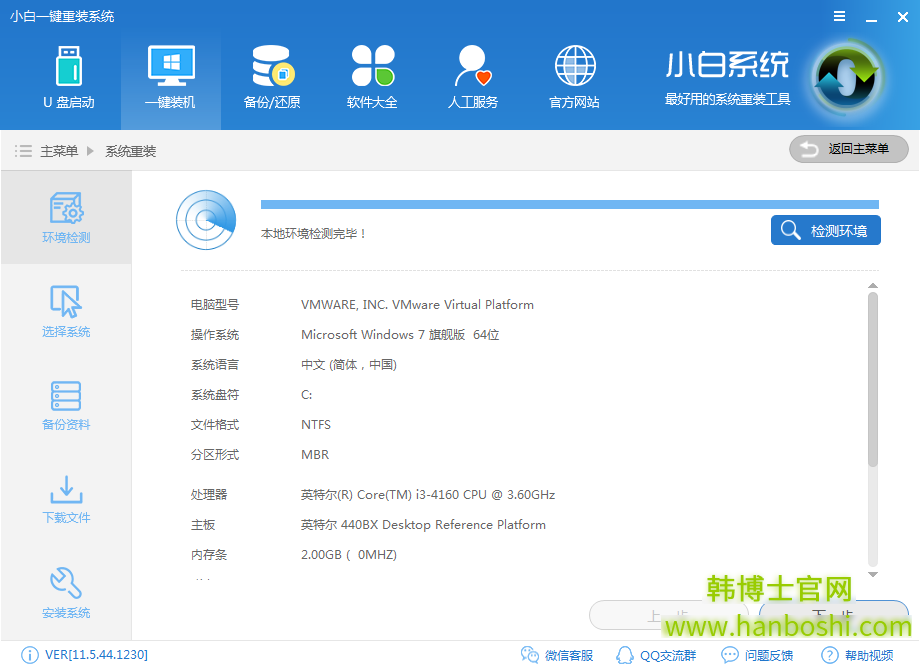
2.接下来是系统选择,小白提供了从xp到win10所有版本的系统,且都自带激活。用户可以自行选择喜欢的系统进行下载。若想重装原版系统,可参考: www.hanboshi.com/articles/1154.html
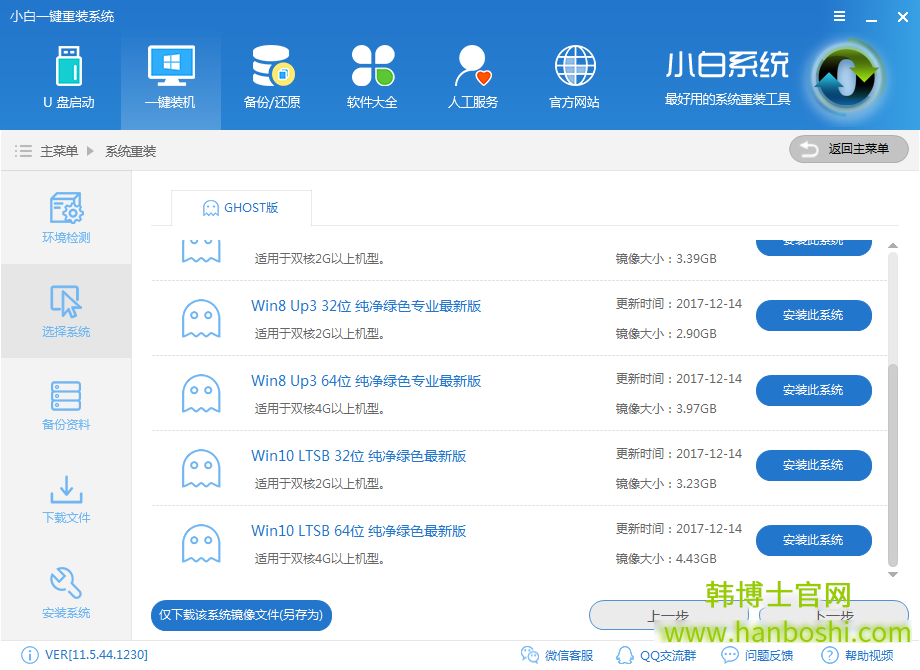
3.然后是文件备份,只需勾选需要备份的文件,小白就会在下载系统的时候备份文件,保证文件的安全。在重装系统完成后,即可进行还原。
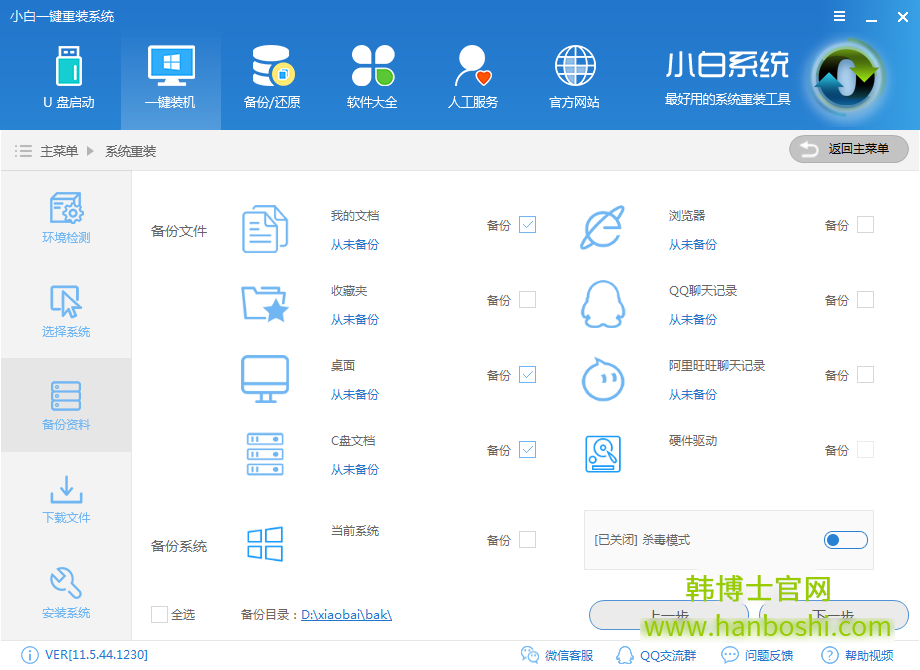
4. 接下来小白一键重装就会开始下载刚刚选择的win10系统,并备份所选的文件。此过程因为文件较大,所以需要一定的时间才能完成。
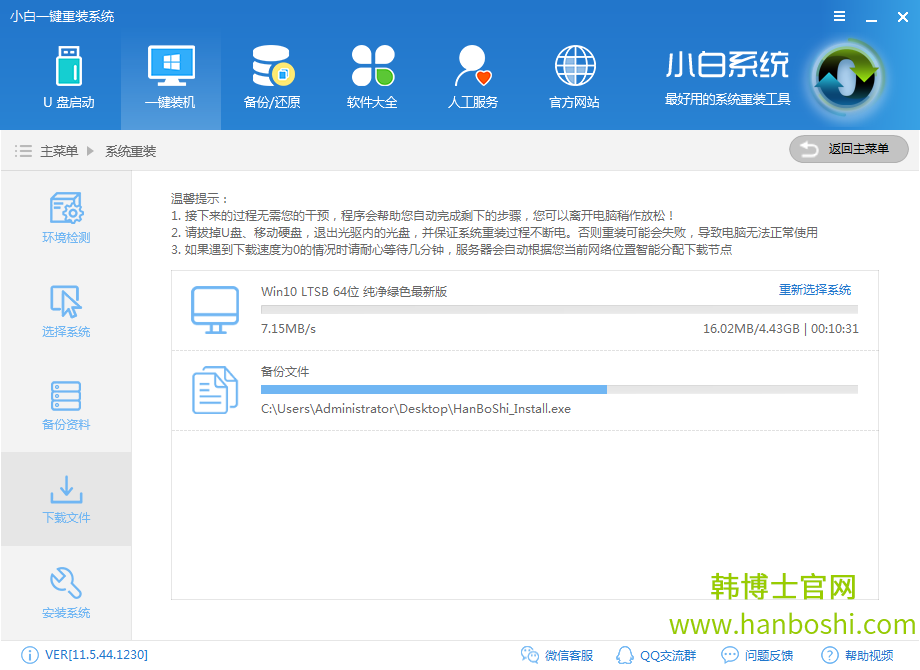
5.之后电脑会进行多次重启,进行系统的安装以及部署。等到安装彻底完成后,即可进入重装好的win10系统。

以上就是小编为大家带来的小白怎么一键重装win10系统。电脑小白重装系统可以借助重装软件来实现,重装win10系统建议选择韩博士装机大师,一键即可完成重装。
以上以上就是小白怎么一键重装

